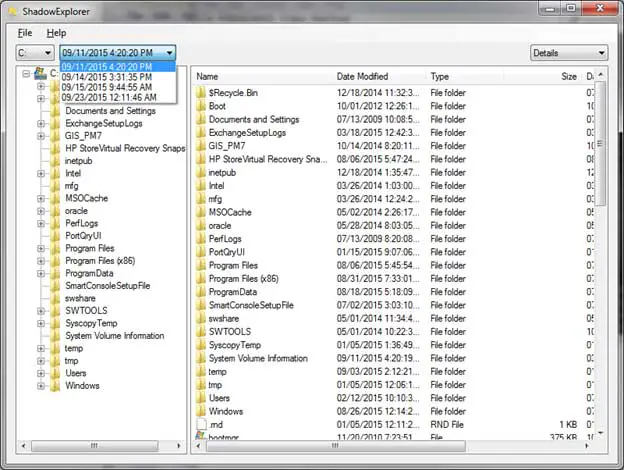Schaduwkopieën zijn een waardevolle functie in moderne Microsoft Windows-desktopbesturingssystemen en Windows Server-besturingssystemen.Indien ingeschakeld, maakt Windows automatisch snapshots van bestanden en volumes en bewaart deze gedurende een bepaalde periode.Gebruikers van deze functie kunnen indien nodig eerdere versies van hun bestanden herstellen.
Veel organisaties schakelen deze functie op hun bestandsservers in om bestandsherstel te vereenvoudigen in geval van onbedoelde verwijdering.Deze snapshots worden regelmatig met verschillende tussenpozen gepland en gebruikers hebben toegang tot deze kopieën via het tabblad "Vorige versies" in de bestands- of mapeigenschappen.
Het is echter belangrijk op te merken dat schaduwkopieën niet kunnen worden beschouwd als een vervanging voor een uitgebreid back-upsysteem.Toegang tot deze bestandskopieën is meestal relatief eenvoudig voor thuisgebruikers, aangezien schaduwkopieën standaard zijn ingeschakeld in Windows Vista en nieuwer.
Consumenten die andere versies van Windows dan Ultimate, Business of Enterprise gebruiken, missen echter een ingebouwde manier om toegang te krijgen tot schaduwkopieën, en dat is waar Shadow Explorer onmisbaar wordt.
Schaduwverkenner gebruiken
ShadowExplorerBiedt een gebruiksvriendelijke interface voor toegang tot deze back-upbestanden, waardoor bestanden gemakkelijk kunnen worden hersteld in geval van onbedoelde verwijdering of ongewenste wijzigingen aan documenten.Door een specifieke back-updatum te selecteren, hebben gebruikers toegang tot bestanden die op die dag bestonden.
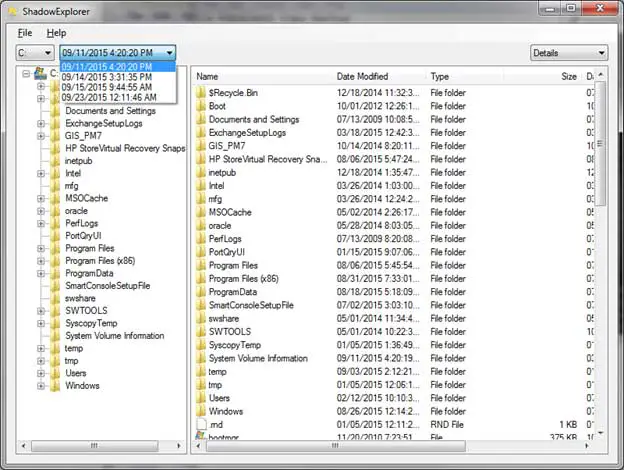
Volg deze eenvoudige stappen om Shadow Explorer te gebruiken: selecteer het vervolgkeuzemenu, selecteer de datum en tijd waarnaar u wilt herstellen; hierdoor worden de beschikbare bestanden en mappen voor die specifieke datum weergegeven.Zodra u het gewenste bestand of de gewenste map hebt gevonden, klikt u er met de rechtermuisknop op en selecteert u Exporteren.
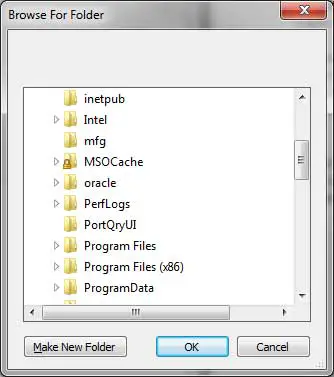
Geef vervolgens de gewenste locatie op uw computer op waar u de bestanden wilt herstellen.De voortgang van de export wordt weergegeven via de statusbalk en wanneer voltooid, zijn uw herstelde bestanden of mappen onmiddellijk beschikbaar.
Standaard schakelt Windows alleen de functie schaduwkopie (systeembeveiliging) in voor de C-schijf.Als u toegang wilt tot bestanden en mappen op andere stations, moet u deze functie afzonderlijk inschakelen.Gelukkig vereenvoudigt Shadow Explorer dit proces doordat u de functie rechtstreeks in de tool zelf kunt inschakelen.Open het menu Bestand, selecteer Systeembeveiliging configureren en schakel de functie voor de gewenste schijf in.Als u een geavanceerde versie van Windows gebruikt, klikt u met de rechtermuisknop op het relevante bestand of de relevante map en selecteert u het tabblad "Vorige versies".
Shadow Explorer is echter vooral handig in situaties waarin bestanden niet kunnen worden geopend door met de rechtermuisknop te klikken.We zagen ook dat Shadow Explorer extra exemplaren liet zien die we niet konden zien op het tabblad Vorige versies, dus het gebruik van beide methoden had een voordeel.
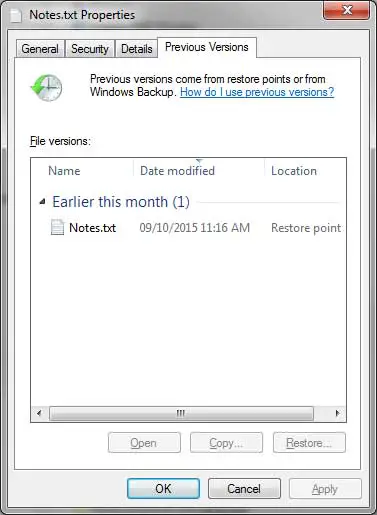
Voor geïnteresseerde gebruikers, gratis en gemakkelijk下载.